ZEMAX | 如何在 SoildWorks 中显示光线
本文摘要(由AI生成):
本文介绍了如何在SolidWorks中显示由OpticStudio生成的光线。虽然OpticStudio可以导出包含光线信息的CAD格式文件,但SolidWorks默认不读取这些光线。为了在SolidWorks中查看光线,用户需要在导入文件时选择特定的选项,如将自由点/曲线实体导入为草图。文章还简要说明了在Autodesk Inventor 2016和2014版本中显示光线的方法,即在导入STEP格式文件时确保光线被选中或勾选相应的导入实体类型。
ZEMAX | 如何在 SoildWorks 中显示光线
概述
OpticStudio 可以导出 IGES、STEP 和 SAT 等 CAD 格式的光线信息。然而这些格式都不是SoildWorks默认支持的。这篇文章介绍了在 SoildWorks 中显示 OpticStudio 生成的光线所必需的设置。
引言
光机组件设计中,光学软件与 CAD 软件之间的信息交流屡屡成为最棘手的部分。而OpticStudio 能够让用户轻松协作其他软件,使设计无缝对接。当用户想要将光学系统本身导出到其他软件中时,只要按常规操作即可,但当用户想要将光学系统中的光线也一并导出,则需要额外的步骤。
本文介绍了如何在 SoildWorks 中显示光线的设置流程。
如何在 SoildWorks 中显示光线
在 3D CAD 软件中查看透过光学元件传播的光线是非常有用的。当导出一个序列系统时,导出光线的数量、光线的模式都可以在导出窗口中直接定义。

当导出非序列模式的光学系统时,光线的模式和数量由光源属性和光源的陈列光线条数 (Layout Rays#) 决定。注意,STL 格式不支持实体光线的导出。
虽然 OpticStudio 在导出的文件中包含光线信息,但 SoildWorks 默认情况下不会读取该信息。在 SoildWorks 中,用户需要设置特定的导入选项,才能从导入的文件中读取光线。当在 SoildWorks 中打开文件时,先规定特定的文件类型(如 *.STEP)然后点击选项 (Options…)

在选项窗口,查看自由点/曲线实体 (Free point/curve entities) 选择作为草图导入 (Import as sketch(es))。

经过这样的操作,你就能够在 SoildWorks 模型中看到光线了。
如何在 Autodesk Inventor 中显示光线
欲在 Autodesk Inventor 2016 中显示 STEP 格式的光线,首先打开 STEP 格式的文件,加载后将会出现导入选项。在物体过滤器 (Object Filters) 一栏中保证光线是显示的状态。
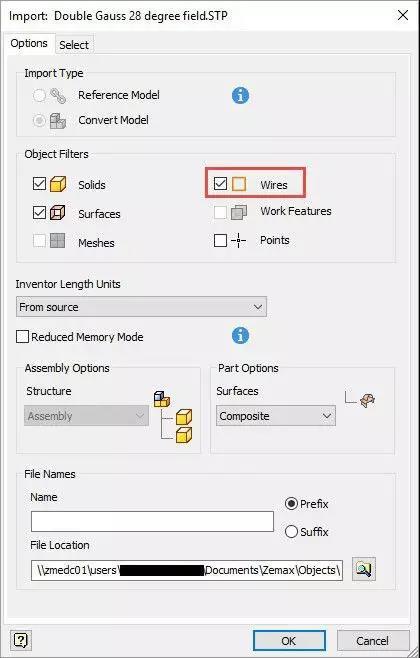
欲在Autodesk Inventor 2014在显示STEP格式的光线,则需打开Autodesk Inventor,点击选项 ,查看导入实体类型 (Entity Types to Import) 中的Wires 是否已勾选。该方法同样适用于2013,也可能适用于更早的版本。

总结
本文介绍了在 SolidWorks 中显示光线的设置流程。




